Win7連接共享打印機出現(xiàn)錯誤代碼0x80070035怎么解決?
共享打印機使用非常方便,但是在使用過程中也會出現(xiàn)問題,就有win7用戶出現(xiàn)了“Windows無法訪問共享文件夾,錯誤代碼是0x80070035,提示找不到網(wǎng)絡(luò)路徑”的提示框,這該怎么辦?不要擔(dān)心,下面我們就來看看解決方法。
具體方法如下:
一、必須確保有關(guān)打印功能的相關(guān)服務(wù)都處于自動啟動狀態(tài),重點檢查TCP/IP NetBIOS Helper,Workstation,Remote Desktop Configuration,Print Spooler這幾個服務(wù)。打開服務(wù)的方法是win+R調(diào)出運行窗口,輸入services.msc。
二、對連接打印機的電腦進行設(shè)置,連接好打印機,確保可以正常打印,在打印機屬性中進行共享設(shè)置。
三、對連接打印機的電腦進行權(quán)限設(shè)置
1、啟用guest賬戶,打開計算機管理(win+R調(diào)出運行窗口,輸入compmgmt.msc),取消“賬戶已禁用”前的對勾。這是因為局域網(wǎng)內(nèi)其他電腦發(fā)起的打印請求均以來賓身份進行操作,一些教程中錯誤地引導(dǎo)網(wǎng)友在組策略中禁用來賓賬戶,這和電腦的共享原理是相悖的。
2、打開組策略頁面(win+R調(diào)出運行窗口,輸入gpedit.msc),定位到 “Windows設(shè)置”-“安全設(shè)置”-“本地策略”。
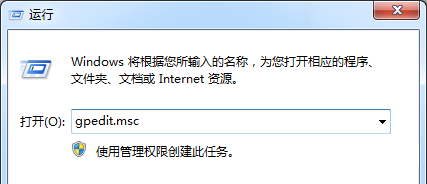
a,在 “用戶權(quán)限分配” 中把“拒絕從網(wǎng)絡(luò)訪問訪問這臺計算機”中的guest刪掉。
b,在“安全選項”中把“賬戶:來賓賬戶狀態(tài)”“賬戶:使用空密碼......”的設(shè)置項均保持為“已啟用”狀態(tài)。
3、建議不要對其他組策略選項進行修改,保持默認(rèn)即可。
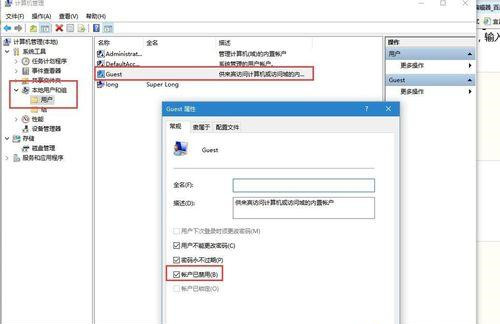
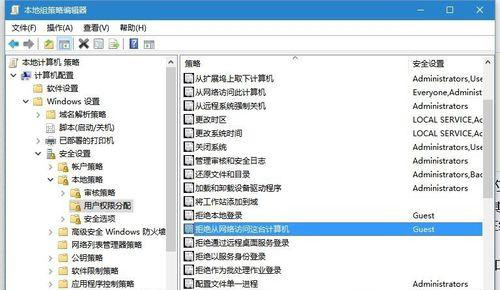
四、連接共享打印機
直接win+R調(diào)出運行窗口,輸入192.168.x.x即可看到共享的打印機,進行連接吧!
上述就是win7連接共享打印機出現(xiàn)錯誤代碼0x80070035的解決方法,winXP,win7,win10也可以使用此方法解決問題。
相關(guān)文章:
1. Centos 7安裝Rclone如何用命令同步國外網(wǎng)盤文件?2. Win10打開程序總會跳轉(zhuǎn)到應(yīng)用商店怎么回事?3. Win10電腦磁盤占用率太高怎么解決?4. 為什么Win10電腦光標(biāo)亂跑?5. Win11任務(wù)欄一直轉(zhuǎn)圈圈的解決方法6. Win10電腦鍵盤失靈無法輸入任何東西怎么解決?7. Win10手動代理對Nvidia Geforce Experience軟件無效怎么解決?8. Win10系統(tǒng)的wlan不見了怎么辦?Win10系統(tǒng)的wlan不見了的解決方法9. Win11 22000.176或22449.1000搜索欄搜索功能不可用解決方法10. 微軟 Win11 首個 Canary 預(yù)覽版 25314 推送 附更新內(nèi)容和升級方法
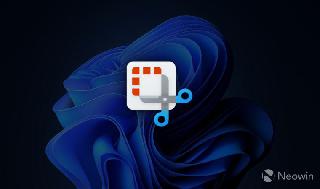
 網(wǎng)公網(wǎng)安備
網(wǎng)公網(wǎng)安備